
Chứng khó đọc là một tình trạng học tập có đặc điểm là khó đọc và ở mức độ thấp hơn là viết. Vì web chứa đầy nội dung bằng văn bản, các phông chữ và phần mở rộng phù hợp có thể khiến việc sử dụng nội dung kỹ thuật số dễ dàng hơn nhiều đối với những người mắc chứng khó đọc.
Phông chữ
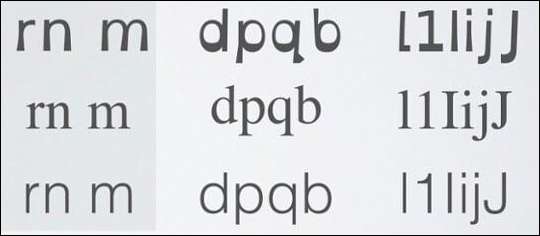
Mọi thứ được viết ở định dạng kỹ thuật số đều phải sử dụng phông chữ. Cho dù đó là tài liệu Word, trang web, bảng tính, phụ đề trên video hay bất kỳ từ nào được viết ra, chúng đều sử dụng phông chữ.
Những người mắc chứng khó đọc thường “nhìn thấy” các chữ cái đổi chỗ cho nhau, quay ngược ra trước, tan vào nhau, hoặc nói chung là thay đổi theo cách gây khó khăn hoặc không thể đọc. Phông chữ phù hợp có thể giúp ngăn chặn những vấn đề này, hoặc ít nhất là giảm bớt chúng đủ để có thể đọc được.
Có hai tên tuổi lớn trong thế giới phông chữ khó đọc: OpenDyslexic và Phông chữ Dyslexia . Cả hai đều phổ biến, cả hai đều miễn phí và bạn có thể cài đặt một hoặc cả hai và sử dụng chúng bất cứ khi nào bạn muốn.
Nếu bạn chưa bao giờ cài đặt phông chữ trước đây, chúng tôi đã viết hướng dẫn bao gồm Windows, Mac và Linux và cũng là hướng dẫn cho iPad và iPhone . Sau khi cài đặt phông chữ của mình, bạn có thể thay đổi phông chữ mặc định trong trình duyệt web , Word , PowerPoint , Excel , Quan điểm và nhiều ứng dụng khác mà bạn sử dụng thường xuyên.
Nếu bạn muốn biết thêm về các phông chữ thân thiện với chứng khó đọc, bao gồm các tùy chọn khác, khoa học đằng sau khả năng đọc của các phông chữ khác nhau và hơn thế nữa, Read & Spell có bài báo toàn diện cho bạn.
Tiện ích mở rộng trình duyệt dành cho Chrome và Firefox
Rất nhiều cuộc sống hiện đại được điều khiển thông qua Internet nên việc làm cho trình duyệt của bạn thân thiện hơn với chứng khó đọc là điều bắt buộc.
Helperbird
Tiện ích mở rộng trình duyệt phổ biến nhất (dựa trên lượt tải xuống) là Helperbird, có sẵn cho cả hai Chrome và Firefox .

Helperbird có nhiều tùy chọn, bao gồm thay đổi phông chữ thành những phông chữ thân thiện với chứng khó đọc như OpenDyslexic, thay đổi màu sắc, chuyển văn bản thành giọng nói, lớp phủ màu, v.v.
Đây là tất cả những thứ tuyệt vời, nhưng nhược điểm là phiên bản miễn phí của Helperbird chỉ bao gồm một số tùy chọn. Nếu bạn muốn có tất cả các chức năng, nó sẽ khiến bạn trở lại $ 4,99 một tháng . Điều này có thể dễ dàng đáng giá hoặc bạn có thể cảm thấy không.
Nếu bạn muốn một giải pháp thay thế miễn phí cho Helperbird, bạn sẽ phải cài đặt nhiều tiện ích mở rộng.
Thay đổi phông chữ
Có các tùy chọn thay đổi phông chữ khác nhau cho Chrome và Firefox. Đối với Chrome, Thân thiện với chứng khó đọc thay đổi phông chữ thành phông chữ thân thiện với chứng khó đọc (OpenDyslexic hoặc Comic Sans), cung cấp màu sắc tương phản cho các đoạn văn chẵn và lẻ, đồng thời thêm thước đọc.
Đối với Firefox, Chứng khó đọc di động thay đổi phông chữ thành OpenDyslexic và không làm gì khác. Nếu bạn muốn có thước đọc trong Firefox, hãy thử Cái thước . Điều này làm rất tốt một điều đơn giản: Nó thêm một dòng bên dưới văn bản mà con trỏ của bạn đang bật để giúp mắt bạn luôn nhìn đúng dòng.
Thay đổi màu sắc
Để thay đổi màu sắc, Midnight Lizard cho cả hai Chrome và Firefox là tiện ích mở rộng của bạn.

Nó sẽ cho phép bạn thay đổi màu sắc, phối màu, độ sáng, độ bão hòa, độ tương phản, màu sắc, v.v. Nó hoạt động trên bất kỳ thứ gì bạn mở trong trình duyệt của mình, bao gồm cả tệp PDF.
Chuyển văn bản thành giọng nói
Phần chính thứ ba của chức năng Helperbird cần thay thế là thành phần chuyển văn bản thành giọng nói. Đối với điều đó, bạn sẽ cần Đọc to, có sẵn cho cả hai Chrome và Firefox .
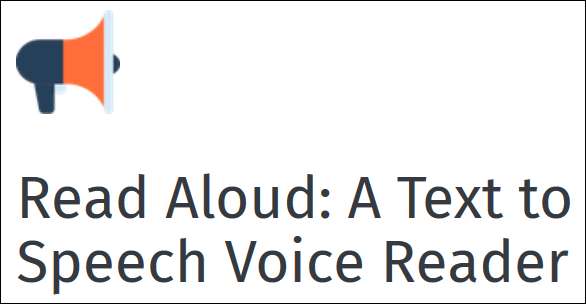
Phần mở rộng mã nguồn mở này có nhiều giọng nam và nữ và cho phép bạn kiểm soát tốc độ và cao độ của bài đọc. Nó cũng đánh dấu văn bản khi nó được đọc và sẽ đọc các tệp PDF mà bạn mở trong trình duyệt của mình.
Phần mở rộng là miễn phí. Nếu bạn lo lắng khi thông báo mua hàng trong ứng dụng có sẵn, hãy biết rằng những thứ này dành cho những người muốn sử dụng các nhà cung cấp dịch vụ chuyển văn bản thành giọng nói, chẳng hạn như Google Wavenet, Amazon Polly, IBM Watson và Microsoft.
Nếu bạn không biết điều đó có nghĩa là gì, bạn sẽ không bao giờ sử dụng chúng, vì vậy đừng lo lắng. Mọi thứ bạn cần trong ứng dụng này đều miễn phí.
Nếu những điều này làm đủ cho bạn, bạn không cần phải mua Helperbird, mặc dù phiên bản miễn phí của riêng nó gần như chắc chắn sẽ hữu ích.
Các tính năng được tích hợp vào Microsoft Edge
Trình duyệt Edge của Microsoft nguyên bản có một số tính năng trợ năng, vì vậy bạn sẽ không cần nhiều đến tiện ích mở rộng.
Trên tất cả bộ Office — bao gồm Edge — Microsoft đã nhúng Dụng cụ học tập cung cấp cho người dùng khả năng đọc to nội dung. Các công cụ này cũng cho phép người dùng điều chỉnh cài đặt để ngắt các từ thành các âm tiết và thay đổi kích thước văn bản hoặc màu nền.
Công cụ học tập chính được Microsoft gọi là “ người đọc nhập vai . ” Đây là nơi cung cấp tính năng chuyển văn bản thành giọng nói, kích thước văn bản và khoảng cách cũng như đánh dấu giọng nói. Bạn có thể đọc về cách sử dụng nó trong Edge đây .
Tất cả điều này nghe có vẻ ổn về mặt lý thuyết, nhưng trong thực tế, có một vấn đề khó hiểu: Không nơi nào trong Edge giải thích cách bật bất kỳ tính năng nào. Ngoại lệ duy nhất cho điều này là tùy chọn “Đọc to” trong menu chính. Nó bật tính năng chuyển văn bản thành giọng nói; để truy cập tất cả các công cụ khác, bạn cần nhấp Ctrl + Shift + R để đưa Edge vào “Chế độ xem đọc”, nơi hiển thị thanh công cụ gồm các tùy chọn.

Từ đây, bạn có thể thực hiện những việc như bật tiêu điểm dòng, thay đổi màu nền, đặt khoảng cách phông chữ và sử dụng các công cụ ngữ pháp để chia các từ thành các âm tiết và đánh dấu các từ để cho biết chúng là danh từ, động từ hay tính từ.
Đây là tất cả những thứ tuyệt vời và Microsoft sẽ nhận được sự khen ngợi khi đưa nó vào mặc định. Thay vào đó, nó ẩn sau một phím tắt mà không ai có thể biết được nếu không được nói. Tuy nhiên, hãy tập trung vào những mặt tích cực ở đây: Edge cung cấp các công cụ trợ năng tốt theo mặc định và miễn phí mà bạn không cần bất kỳ tiện ích mở rộng nào.
Các tính năng được tích hợp vào Safari
Safari sử dụng chức năng chuyển văn bản thành giọng nói tích hợp trên máy Mac của bạn . Nó cũng cung cấp chế độ xem Reader giúp loại bỏ tiếng ồn không liên quan và cho phép bạn thay đổi phông chữ, cỡ chữ và màu nền (nhưng chỉ thành màu trắng, đen, xám hoặc nâu đỏ).
Chức năng này chắc chắn tốt hơn không có gì, nhưng nó không tốt bằng Edge. Chúng tôi cũng không thể tìm thấy một tiện ích mở rộng trình duyệt thân thiện với chứng khó đọc nào cho Safari, chứ chưa nói đến bất kỳ tiện ích mở rộng nào phù hợp với Helperbird hoặc Midnight Lizard.
Tuy nhiên, nếu bạn có iPad hoặc iPhone, có một lựa chọn thay thế. Trình duyệt IS đã được thiết kế đặc biệt để phục vụ cho chứng khó đọc và căng thẳng thị giác và cho phép bạn thay đổi phông chữ (thành OpenDyslexic, Arial, Verdana, hoặc các loại khác), cỡ chữ, khoảng cách giữa các chữ cái và màu nền của trang web.
Nó không phải là một trình duyệt có đầy đủ tính năng như Safari, Chrome hoặc Firefox, nhưng để đọc đơn giản, nó sẽ cung cấp cho bạn chức năng tốt hơn Safari. Tuy nhiên, với tất cả các tùy chọn, chúng tôi khuyên bạn nên sử dụng Chrome, Firefox hoặc Edge hơn là một trình duyệt thay thế.







